Wie man eine Facebook-Story erstellt

Facebook-Geschichten machen viel Spaß. Hier erfahren Sie, wie Sie eine Story auf Ihrem Android-Gerät und Computer erstellen können.
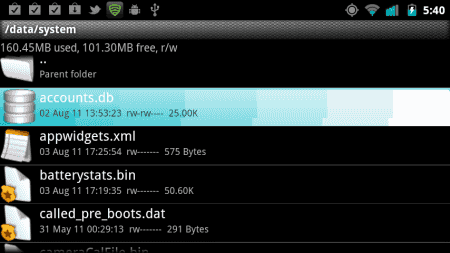
Sobald Sie Ihr Android-Gerät eingerichtet und mit einem Google-Konto verknüpft haben, wird das von Ihnen verwendete Konto zum zentralen Konto für Ihre Google-Apps und -Dienste. Aber was ist, wenn Sie das Konto ändern möchten? Hier sind einige Optionen für das, was Sie tun können.
Führen Sie am Gerät einen Hard-Reset auf die Werkseinstellungen durch. Normalerweise können Sie dies unter „ Einstellungen “ > „ Sichern & Zurücksetzen “ > „ Zurücksetzen auf Werkseinstellungen “ tun . Dadurch werden alle Daten und Einstellungen vom Gerät gelöscht. Nach dem Zurücksetzen und Neustart können Sie das Gerät mit einem neuen Google-Konto wie neu einrichten.
Gehen Sie zu „ Einstellungen “ > „ Konten “.
Wählen Sie „ Konto hinzufügen “.
Wählen Sie „ Google “.
Geben Sie die Anmeldeinformationen für das neue Google-Konto ein und schließen Sie das Hinzufügen zum Gerät ab.
Sobald das neue Konto hinzugefügt wurde, gehen Sie zu „ Einstellungen “ > „ Konto “ > „ Google “.
Wählen Sie das alte Konto aus, das Sie entfernen möchten.
Wählen Sie die Menüschaltfläche  in der oberen linken Ecke und wählen Sie dann „ Konto entfernen “.
in der oberen linken Ecke und wählen Sie dann „ Konto entfernen “.
Wenn Sie Root-Zugriff auf Ihr Gerät haben, haben Sie Glück. Es gibt einen praktischen Trick, mit dem Sie das Haupt-Google-Konto ändern können, ohne einen Hard-Reset durchzuführen.
Laden Sie den Root-Explorer herunter und installieren Sie ihn .
Öffnen Sie „ Root Explorer “ und wählen Sie „Zulassen“, um den Root-Zugriff zuzulassen, wenn Sie dazu aufgefordert werden.
Navigieren Sie zum Verzeichnis /data/system .
Tippen und halten Sie die Datei „ accounts.db “ und wählen Sie dann „ Umbenennen “.
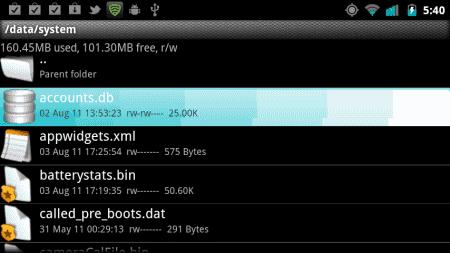
Benennen Sie die Datei in „ accounts.db.old “ um, um eine Sicherungskopie der Datei zu erstellen.
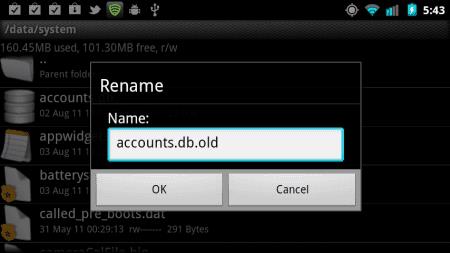
Starten Sie Ihr Android-Gerät neu.
Öffnen Sie nach dem Neustart des Geräts eine App, für die ein Google-Konto erforderlich ist, z. B. Google Play, Gmail oder Hangouts. Sie werden aufgefordert, ein neues Konto zu erstellen oder sich mit einem bestehenden Konto anzumelden. Das ist alles dazu.
Facebook-Geschichten machen viel Spaß. Hier erfahren Sie, wie Sie eine Story auf Ihrem Android-Gerät und Computer erstellen können.
Erfahren Sie, wie Sie nervige automatisch abspielende Videos in Google Chrome und Mozilla Firefox mit diesem Tutorial deaktivieren.
Lösen Sie ein Problem, bei dem das Samsung Galaxy Tab S8 auf einem schwarzen Bildschirm feststeckt und sich nicht einschalten lässt.
Möchten Sie E-Mail-Konten auf Ihrem Fire-Tablet hinzufügen oder entfernen? Unser umfassender Leitfaden führt Sie Schritt für Schritt durch den Prozess und macht es schnell und einfach, Ihre E-Mail-Konten auf Ihrem Lieblingsgerät zu verwalten. Verpassen Sie nicht dieses unverzichtbare Tutorial!
Ein Tutorial, das zwei Lösungen zeigt, wie Sie dauerhaft verhindern können, dass Apps beim Start auf Ihrem Android-Gerät gestartet werden.
Dieses Tutorial zeigt Ihnen, wie Sie eine SMS von einem Android-Gerät mit der Google Nachrichten-App weiterleiten.
Haben Sie ein Amazon Fire und möchten Google Chrome darauf installieren? Erfahren Sie, wie Sie Google Chrome über eine APK-Datei auf Kindle-Geräten installieren können.
So aktivieren oder deaktivieren Sie die Rechtschreibprüfung in Android OS.
Erfahren Sie verschiedene Methoden, um Apps auf dem Amazon Fire Tablet herunterzuladen und zu installieren, indem Sie diesem mühelosen und schrittweisen Leitfaden folgen!
Als Samsung seine neue Reihe von Flaggschiff-Tablets vorstellte, gab es viel Aufregung. Das Galaxy Tab S9 und S9+ bieten nicht nur die erwarteten Upgrade







